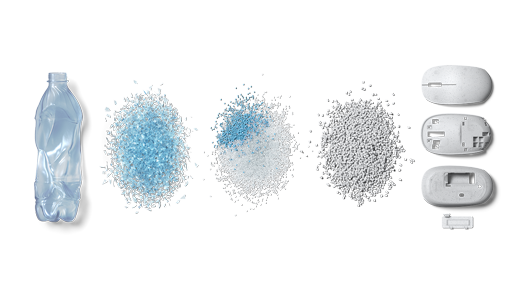Mouse Plastik Microsoft Ocean dirancang untuk menjadi mouse yang tepat untuk menggulir dan navigasi yang tepat.
Cangkang Mouse Plastik Microsoft Ocean dibuat dengan 20% plastik laut daur ulang dan langkah maju kecil dalam perjalanan keberlanjutan Microsoft.
Plastik laut daur ulang terbuat dari sampah plastik yang pulih dari lautan dan saluran air, dibersihkan, dan diolah menjadi pelet resin plastik yang dapat didaur ulang. Pelet daur ulang ini dicampur selama proses pengembangan bahan yang membuat cangkang mouse.
Kemasannya 100% dapat didaur ulang. Kami memulai dengan visi desain paket yang sangat berkelanjutan yang dapat kami pelajari. Kotak kecil bebas plastik dan terbuat dari kayu yang dapat didaur ulang dan serat alami tebu.
Persyaratan
Untuk menyiapkannya, Anda memerlukan PC yang menjalankan Windows 11 atau Windows 10 dengan dukungan untuk Bluetooth 4.0 atau yang lebih baru. Mouse ini mendukung Swift Pair di Windows untuk pemasangan yang lebih cepat.
Catatan: Jika Anda tidak yakin versi Bluetooth apa yang didukung PC Anda, buka Versi Bluetooth apa yang ada di PC saya?.
Menyambungkan mouse
Untuk mengaktifkan mouse, tekan tombol Bluetooth di bagian bawah mouse.
Pasangkan mouse Anda dengan Bluetooth
Aktifkan mouse, lalu ikuti petunjuk untuk memasangkannya dengan PC Anda:
-
Tekan terus tombol Pasangkan di bagian bawah mouse sampai LED mulai berkedip (sekitar 5 detik).
-
Di PC Windows Anda, pilih Sambungkan jika pemberitahuan muncul untuk mouse Anda, lalu tunggu hingga pemberitahuan disiapkan.Tidak melihat pemberitahuan?
-
Windows 11: Buka Mulai Pengaturan > > perangkat & Bluetooth > Tambahkan perangkat > Bluetooth > > Mouse Plastik Microsoft Ocean Selesai.
-
Windows 10: Buka Mulai Pengaturan >> Perangkat > Bluetooth & perangkat lain > Tambahkan Bluetooth atau perangkat lain > Bluetooth > > Mouse Plastik Microsoft Ocean .
-
Setelah mouse berhasil dipasangkan, LED akan berhenti berkedip. Lampu akan tetap menyala sampai mouse dinonaktifkan.
Mengustomisasi pengaturan mouse
Untuk mengubah perilaku dan pengaturan mouse Anda:
-
Windows 11: Pilih Mulai Pengaturan > > perangkat & Bluetooth > Mouse .
-
Windows 10: Pilih Mulai Pengaturan >> Perangkat > Mouse .
Tips: Pusat Mouse dan Keyboard Microsoft adalah aplikasi yang membantu Anda memanfaatkan keyboard dan mouse Microsoft sepenuhnya. Pusat Mouse dan Keyboard membantu Anda mempersonalisasi dan menyesuaikan cara Anda bekerja di PC. Untuk mendapatkan aplikasi ini, lihat Mouse and Keyboard Center.
Info baterai
Microsoft Ocean Plastic Mouse menggunakan satu baterai AA. Saat Anda perlu mengubah baterai, balik mouse, tekan tab kecil untuk membuka pintu baterai, lalu ganti baterai. Untuk membantu menghemat baterai, tekan tombol Bluetooth di bagian bawah untuk menonaktifkan mouse saat Anda tidak menggunakannya.
Tips: Untuk memeriksa tingkat baterai kapan saja, di bilah Pencarian ketik Bluetooth, lalu buka Bluetooth & pengaturan perangkat lainnya . Tingkat baterai muncul di samping mouse Anda.
Paket tema Windows
Lengkapi tampilan PC Windows Anda dengan paket tema eksklusif dengan gambar yang dikoordinasikan dengan Microsoft Ocean Plastic Mouse Anda. Anda dapat mengunduhnya saat pertama kali menyiapkan mouse, atau yang lebih baru dengan mengunjungi halaman Microsoft Store di bawah ini.
Cara mendaur ulang mouse Microsoft lama Anda
Sebagai bagian dari komitmen kami terhadap keberlanjutan, Microsoft menawarkan program daur ulang sukarela bagi setiap individu yang ingin mendaur ulang produk konsumen bermerek Microsoft dan/atau kemasannya.
Untuk mempelajari selengkapnya, kunjungi situs web Akhir masa pakai dan daur ulang kami.